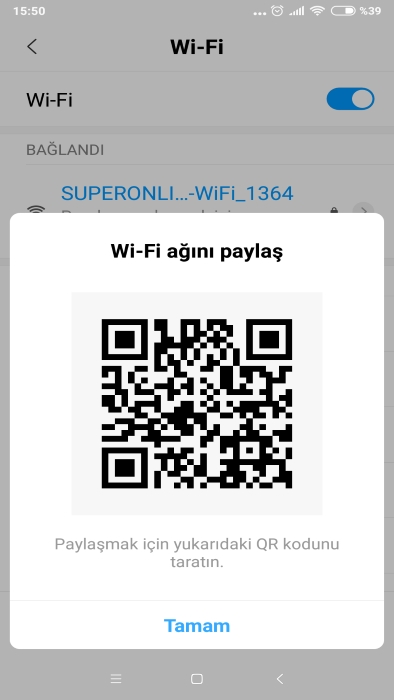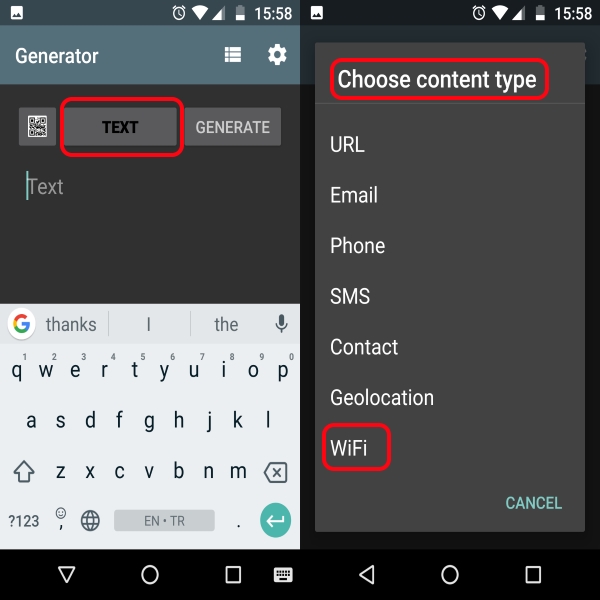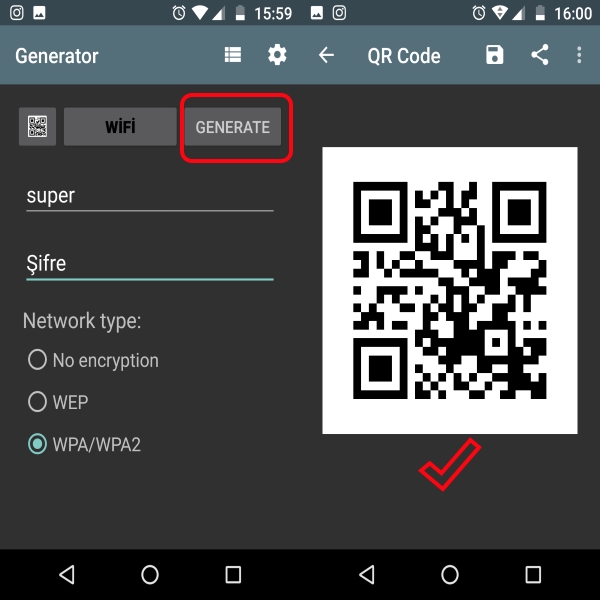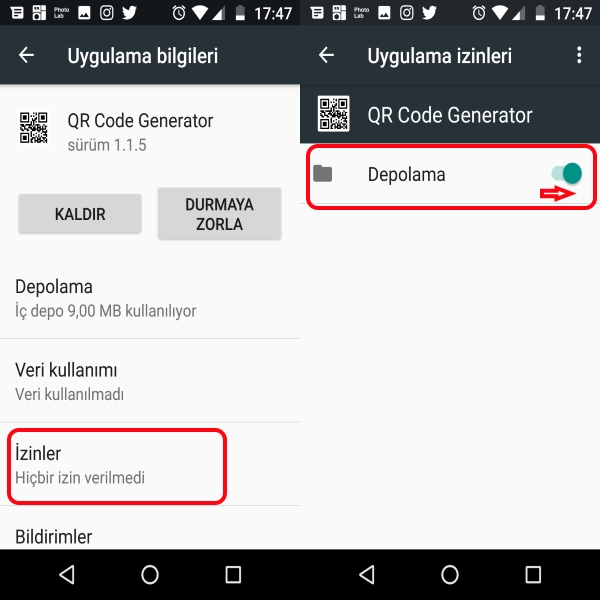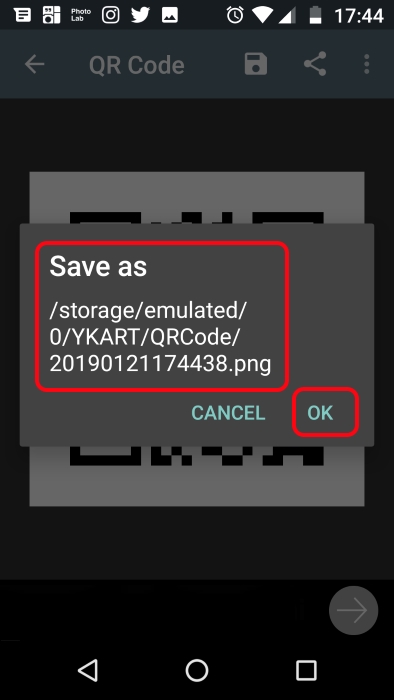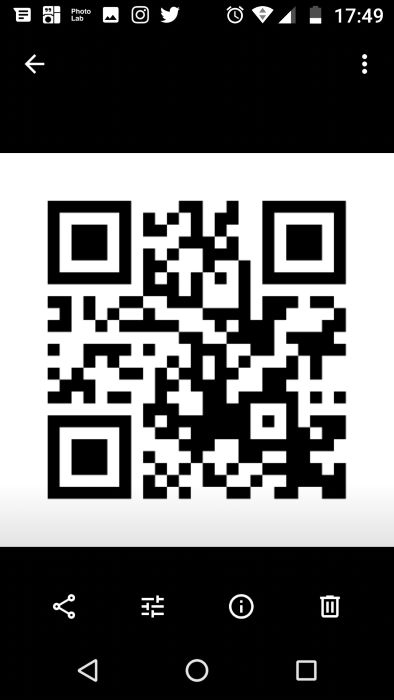Android’de QR Kodu ile Wi-Fi Şifresi Paylaşma
Android’de Wi-Fi şifresi paylaşma QR kodu ile kolayca yapılabiliyor. Nasıl yapıldığını bilmiyorsan bu kolaylığı öğrenmek için yazımızı oku!
Evine misafir veya arkadaşların geldiğinde ilk istedikleri şeylerden biri de Wi-Fi şifresi. Tek tek Wi-Fi şifreni isteyenlere söylemek yerine daha kolay bir Wi-Fi şifresi paylaşma yolu var: QR kodu. Bugün hayatını kolaylaştıracak bu yöntemden bahsedeceğiz.
Wi-Fi Şifresi Paylaşma QR Kodu ile Android’de Nasıl Yapılır?
Bir QR kodu ile Wi-Fi şifresi paylaşma oldukça kolaylaşıyor. Oluşturulacak bir QR kodunun taranması ağa bağlanmak için yeterli olacak.
Bunun için neler yapman gerekiyor, detayları aktaralım. Okumaya devam et.
Hazır QR Kodu ile Wi-Fi Şifresi Paylaşma
Eğer Xiaomi MIUI veya Huawei EMUI sahibi bir Android kullanıcısı isen şanslısın. Çünkü bu üreticiler Android sürümlerine ekledikleri özellik sayesinde hiçbir ek uygulamaya ihtiyaç duymadan doğrudan QR kodu ile Wi-Fi şifresini paylaşmana izin veriyor. Nasıl mı yapacaksın?
Kodu almak için
1- Ayarlar > Kablosuz ve Ağlar > Wi-Fi seçeneğine git.
2- Bağlı olduğun şifresini paylaşmak istediğin ağın üzerine basılı tut ve birkaç saniye içinde QR kodu göreceksin.
3- Kablosuz ağına bağlanmak isteyenin bu kodu QR kod tarayıcıya okutması yeterli olacak.
Telefonunda bu özellik olmayanlar ne yapacak? Elbette bunun da bir çözümü var. Okumaya devam.
Adım Adım QR Kodu ile Wi-Fi Şifresi Paylaşma Yolu
Android telefonumuza bu özelliği kendimiz kazandıracağız. Wi-Fi şifresi paylaşma adımlarını uyguladıktan sonra senin de bir QR kodun olacak.
1. Adım: Wi-Fi’nin, Kablosuz Ağın İsmini (SSID) ve Şifreleme Türünü Öğren
Bunu yapmak için:
Ayarlar > Kablosuz ve Ağlar > Kablosuz seçeneğine git. Sana ait olan ağa tıkladığında ağla ilgili bilgileri (SSID) göreceksin. Güvenlik amaçlı şifreleme genelde WPA/WPA2 PSK oluyor. Bu bilgileri unutma.
2. Adım: QR Kodu Oluşturucu Yükle
Bu aşamada bir QR kodu oluşturucuya ihtiyacımız var. Senin telefonunda varsa bu aşamayı geçebilirsin. Biz QR Code Generator uygulamasını yükledik. Sen de bu uygulamayı sayfamızdan indirebilirsin.
3. Adım: QR Kodunu Oluşturma
1- QR Code Generator uygulamasını aç. Text yazan yere tıkla. Choose content type yazılı pencerede Wi-Fi seçeneğine dokun.
2- Şimdi sana diğer bilgiler sorulacak. SSID yazan yere kablosuz ağın adını, Password’e ağın şifresini, Network Type olarak güvenlik bilgisi olan WPA/WPA2’yi seç.
3- Generate düğmesine bastığında QR kodun oluşturulacak.
4. Adım QR Kodunu Kaydetme
1- Şimdi QR kodunu kaydetmelisin. Bunun için sağ taraftaki paylaş simgesinin yanındaki Kaydet butonuna (bilgisayar disketine benzeyen ikon) dokun. Senden bazı izinler vermen istenecek. Bunun için açılan penceredeki Settings’e dokun.
2- Açılan Uygulama Bilgileri sayfasından İzinler’e tıkla ve Depolama seçeneğini aktif hale getir.
3- Save As penceresine OK diyerek kaydetme işlemini tamamla.
5. Adım QR Kodu ile Wi-Fi Şifresi Paylaşma
QR kodumuz hazır olduğuna göre artık Wi-Fi şifresini soranlarla paylaşabiliriz. Bunun için kaydettiğin QR kodunu, Galeri uygulaman ile açmalısın. Arkadaşın ise QR kodu tarayıcı ile kodu okuttuğunda ağa bağlanmak isteyip istemediği sorulacak, Katıl veya Bağlan diyerek kablosuz ağına zahmetsizce bağlanabilir.
QR kodu ile Wi-Fi şifresi paylaşma bu kadar pratik. Adı geçen uygulamaları sitemizden indirebilirsin. Ayrıca çevrendeki herhangi bir Wi-Fi’nin şifresini kırabilir misin? Konuyla ilgili farklı görüşlerin veya önereceklerin varsa Yorumlar kısmına yazabilirsin.

QR Code Generator
QR Code Generator, QR kod oluşturmaya yarayan kullanışlı basit bir araç. 8 farklı içeriği destekliyor. QR kod şablonları sunuyor. Dilersen arka plan olarak kendi resimlerini kullanabilirsin. QR kodlarını renklendirmeni sağlıyor.